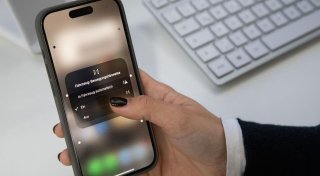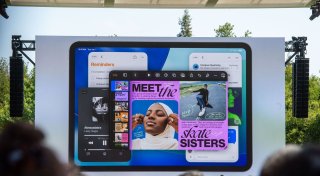Mit iOS und iPad OS 26 hat Apple transparente Schaltflächen eingeführt. Wer sich im neuen Look namens Liquid Glass nicht zurechtfindet, die Icons nicht gut erkennen kann oder die Effekte einfach nicht mag, muss aber nicht verzweifeln.
Zwar kann man Liquid Glass nicht ganz abschalten, aber immerhin die Transparenz reduzieren. Denn Apple hat für Menschen mit Sichteinschränkungen einen ganzen Werkzeugkasten an Bedienungshilfen in iOS, iPad OS und mac OS eingebaut. Der Weg dahin führt in die Einstellungen.
- Dort unter «Bedienungshilfen» den Punkt «Anzeige und Textgröße» auswählen.
- Dann etwas herunterscrollen und «Transparenz reduzieren» wählen.
Mit dieser Einstellung werden Transparenz und Weichzeichner-Effekte reduziert und damit der Kontrast zwischen Schaltern und Hintergrund erhöht. Das macht sie in vielen Fällen leichter erkennbar.
Ein kleiner Rahmen sorgt für mehr Sichtbarkeit
Und es gibt noch eine hilfreiche Option. Sie ist direkt unter dem «Transparenz reduzieren»-Schalter und heißt «Kontrast erhöhen». Kurz gesagt, zieht sie einen gut sichtbaren dünnen Rahmen um jede Schaltfläche, was noch einmal für bessere Erkennbarkeit sorgt.
Mac User mit dem Wunsch nach weniger transparenten Anzeigen gehen ebenfalls in die Einstellungen und dort in die Bedienungshilfen. Unter dem Punkt Anzeige finden sie die Optionen «Transparenz reduzieren» und «Kontrast erhöhen».
Dann werden auch hier Flächen und Hintergründe deutlicher voneinander getrennt. Wer seinen Mac im dunklen Anzeigemodus nutzt, erhält außerdem die Menüs statt in Dunkelgrau in einem satten Schwarz angezeigt.